آموزش اضافه کردن زبان فارسی به فتوشاپ

قطعا برای شما هم پیش آمده، زمانی که قصد دارید در نرم افزار فتوشاپ فارسی تایپ کنید، اما نمیتوانید. برخی اوقات کلمات در این نرم افزار به صورت جدا جدا تایپ می شوند. در این پست از تدوین باما آموزش اضافه کردن زبان فارسی به فتوشاپ و رفع مشکلات فارسی نوشتن در فتوشاپ را بررسی میکنیم. حل این نوع مشکلات به قدری آسان است که از انجام آن متعجب میشوید. در انتهای مطلب پاسخ سوالات خود را در خصوص آموزش فتوشاپ دریافت میکنید. پس تا انتهای این مطلب با ما همراه باشید.
افزودن زبان فارسی به فتوشاپ
تایپ فارسی یکی از ضروریات کاربران در هنگام استفاده از فتوشاپ است. در اکثر مواقع پس از نصب برنامه فتوشاپ کاربران دچار سردرگمی میشوند. چرا که در هنگام حروف به درستی تایپ نشده و یا به صورت مقطع و بریده بریده بر روی صفحه مشاهده خواهند شد. گاها نیز در هنگام تایپ کلمات از چپ به راست نوشته میشوند. راهکارهای زیر برای رفع این مشکل و افزودن زبان فارسی یا اعداد به فتوشاپ کاربردی است:
روش اول حل مشکل تایپ فارسی
- در اولین قدم باید وارد صفحه مربوط به تایپ شوید. رفتن به این صفحه را از طریقEdit >> preferences >> type انجام دهید.
- سپس به بالای نوار نرم افزار رفته و گزینه World-Ready Layout را فعال سازی نمایید.
- پس از فعال سازی گزینه World-Ready Layout نرم افزار را مجددا بسته و باز کنید.
- پس از باز کردن مجدد نرم افزار فتوشاپ، از طریق Type >> language option گزینه Middle Eastern Featuer را فعال سازی نمایید.
- اکنون مشکل تایپ فارسی در فتوشاپ برای شما حل خواهد شد.
روش دوم حل مشکل تایپ فارسی
این روش نیز برای حل مسئله تایپ فارسی کاربردی میباشد.
- در ابتدا به سمت راست برنامه بروید و برای دسترسی و تغییر گزینه های مربوط به پاراگراف، گزینه بیشتر را انتخاب نمایید.
- سپس گزینه World-Ready Layout وMiddle Eastern features را فعال سازی کنید.
- در پایان نیز اگر متن های موجود از چپ به راست بود، آن را به حالت راست به چپ تغییر دهید.
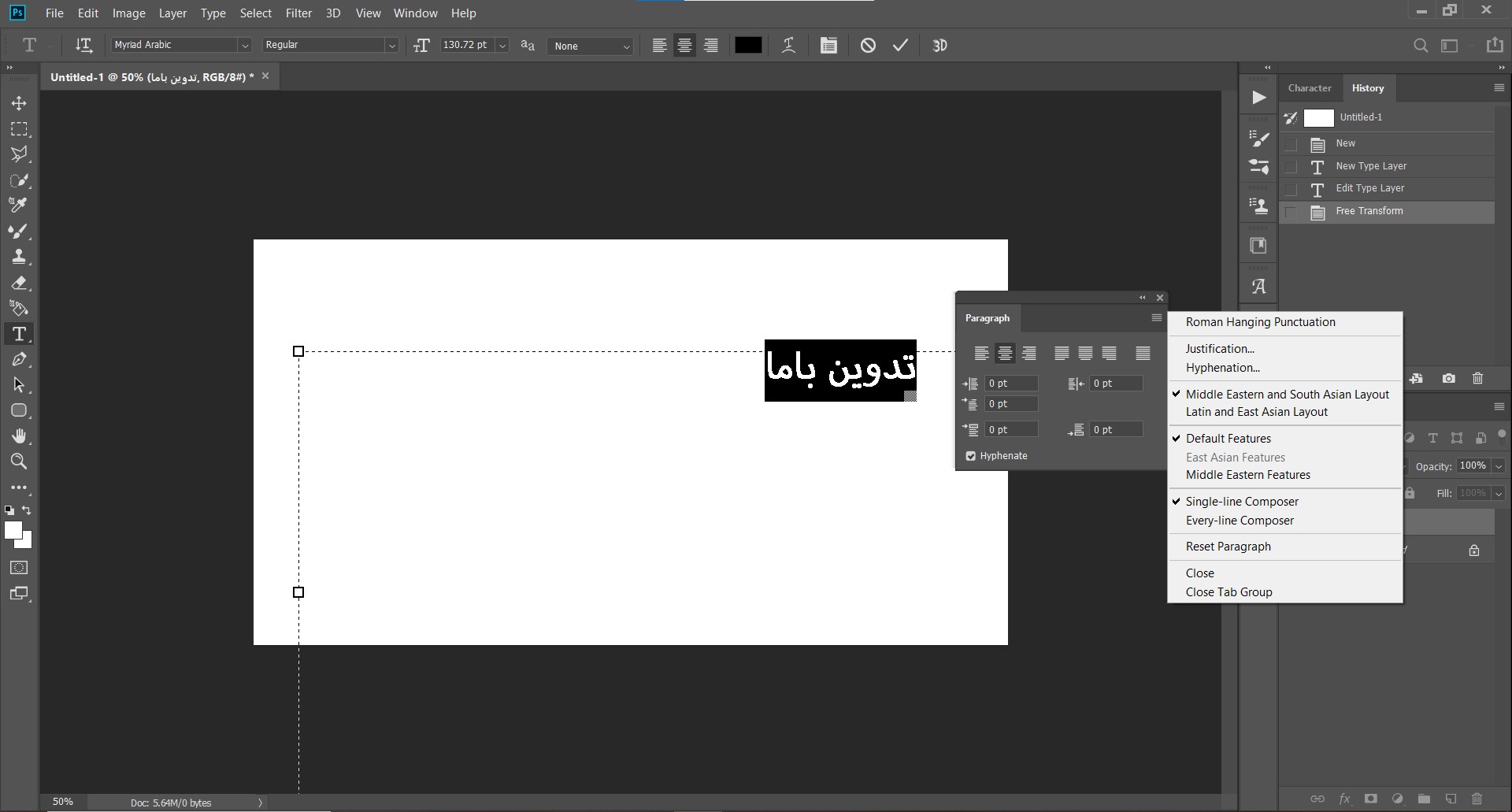
حل مشکل تایپ فارسی از طریق پاراگراف
- از دیگر راه هایی که میتوانید به راحتی و در زمانی کم این مشکل را برطرف کنید، از طریق پاراگراف است.
- در اولین قدم باید گزینه های Middle Eastern features ، World-Ready Layout را فعال سازی نمایید.
- سپس گزینه New Document را باز و انتخاب کنید.
- سپس بر روی گزینه paragraph کلیک نمایید.
- در این مرحله نوبت به گزینههای Middle Eastern features و World-Ready Layout میرسد. پس از مشاهده این گزینه ها ان ها را انتخاب کنید.
- غیر فعال بودن گزینه Middle Eastern Features
- اگر با مشکل مقطع بود کلمات در تایپ مواجه هستید، فعال سازی این گزینه مسئله را حل خواهد کرد.
- در اولین قدم یا فایل را باز کرده و به منوی Type در برنامه فتوشاپ بروید.
- اکنون گزینه Language Options را انتخاب کنید.
- حال نوبت به گزینه Middle Eastern features میرسد آن را هم را فعال سازی نمایید.
- در آخرین مرحله نیز فایل را ذخیره سازی کرده و پس از آن نرم افزار را بسته و مجددا باز کنید.
رفع مشکل نوشتن اعداد فارسی درفتوشاپ
برای دستیابی به تایپ اعداد فارسی انجام مراحل زیر ضروری میباشد:
- در ابتدا به سمت راست صفحه رفته و گزینهCharacter یا Window را انتخاب یا فعال سازی کنید.
- در این مرحله برای انتخاب زبان فارسی گزینه Digits را نیز انتخاب نمایید.
استفاده از برنامه هایی مانند word یا notepad یا Telegram نیز میتواند به شما کمک کند. به این صورت که متن را تایپ کرده و با copy کردن در نرم افزار فتوشاپ آن را Paste کنید. لازم به ذکر است که بعد از انجام هر تغییر، فایل مورد نظر خود را ذخیره سازی کرده و پس از آن برنامه را بسته و مجدد باز کنید. با انجام این مراحل تغییرات دلخواه را مشاهده خواهید کرد.
نصب فونت فارسی در فتوشاپ
پیش از انجام هر کاری در آموزش اضافه کردن زبان فارسی به فتوشاپ، برای دسترسی فونت فارسی در فتوشاپ، باید یک بسته فونت فارسی را دانلود کنید. این بستهها بهصورت فایل ZIP بوده و شامل تعداد بالایی فونت مختلف هستند.
- در اولین قدم پس از دانلود کردن فایل آن را از حالت فشرده نیز خارج کنید. سپس فونتهای دلخواه را از داخل پوشه مشخص کرده و راست کلیک نمایید.
- در منو پیش رو باز گزینه Install را انتخاب کنید.
- اگر گزینه Install را مشاهده نکردید، پس از مشخص کردن فونتها، آنها را کپی کنید.
- در این مرحله باید به قسمت کنترل پنل بروید و بر روی عبارت Appearance and Personalization کلیک کنید.
- با کلیک در این قسمت میتوانید تمام فونتهای مورد نظر خود را مشاهده کنید.
- برای نصب شدن فونت ها، روی صفحه راست کلیک کرده و گزینه Paste را انتخاب کنید تا فونتهای دلخواه نصب شوند.
لازم به ذکر است که در پایان مراحل انجام شده برای مشاهده تغییرات اعمال شده یک بار نرم افزار فتوشاپ را بسته و مجددا باز کنید. در آموزش پریمیر نیز تدوینگران برای تدوین فیلم ها و ویدیو های خود و همچنین تغییر فونت از طریق ورژن ۲۰۲۱ باید به قسمت effect controls مراجعه کنند. علاوه بر این با رفتن به قسمت افکت کنترل فونت متن را تغییر داده و به فونت دلخواه درآورید.
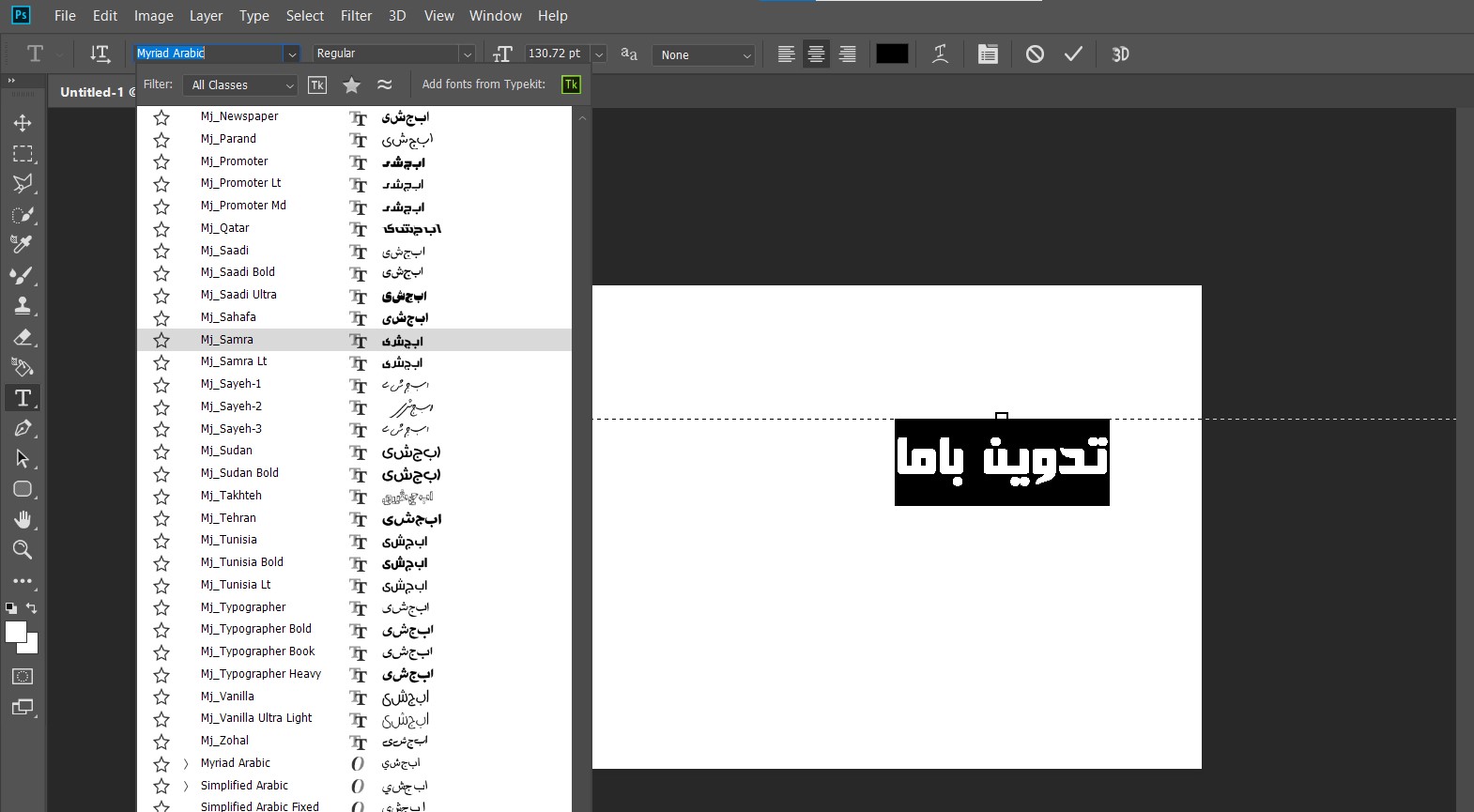
تنظیمات تایپ در فتوشاپ
در آموزش اضافه کردن زبان فارسی به فتوشاپ، به قسمت نرم افزار فتوشاپ در بخش تایپ میرسیم. در این قسمت نیز چندین گزینه وجود دارد. این تنظیمات شامل انتخاب فونت، اندازه فونت، رنگ فونت و استایل فونت است.
انتخاب فونت
یکی از گزینه های انتخابی و مورد نیاز در ابزار تایپ انتخاب فونت میباشد. برای رفتن به این گزینه در نوار آپشن بالای صفحه چندین گزینه مشاهده میشود. انتخاب فونت اولین گزینه از سمت چپ است که میتوان از منو پیش رو، فونت مورد نظر را انتخاب کرد. علاوه بر این فونت های موجود تمامی فونت های پیشنهادی در سیستم است که میتوان از بین آنها فونت های دلخواه خود را به آن اضافه کرد.
استایل فونت
از موارد دیگر که مربوط به تنظیمات نرم افزار در فتوشاپ میباشد، استایل فونت است. برای استایل مورد نظر خود را از لیست انتخاب کنید. بسته به اینکه چه فونتی را انتخاب کرده اید تعداد استایل های در دسترس متفاوت خواهد بود.
تعیین اندازه ی فونت
در این بخش تعداد زیادی از سایزها که از p6 تا pt 72 را شامل میشود، نمایش داده خواهد شد. علاوه بر این برای وارد کردن اندازه های سایز فونت دلخواه باید وارد منوی صفحه شوید.
رنگ فونت
با وارد شدن به قسمت رنگ فونت در تنظیمات تایپ فتوشاپ، رنگ مورد نظر خود را میتوان انتخاب کرد. همانطور که میدانید رنگ متن قبل از انتخاب مشکی است، اما کاربر می تواند در نوار آپشن آن را تغییر دهد. برای انجام این کار کافیست رنگ مورد نظر خود را در صفحه رنگی کلیک و تایید کنید.
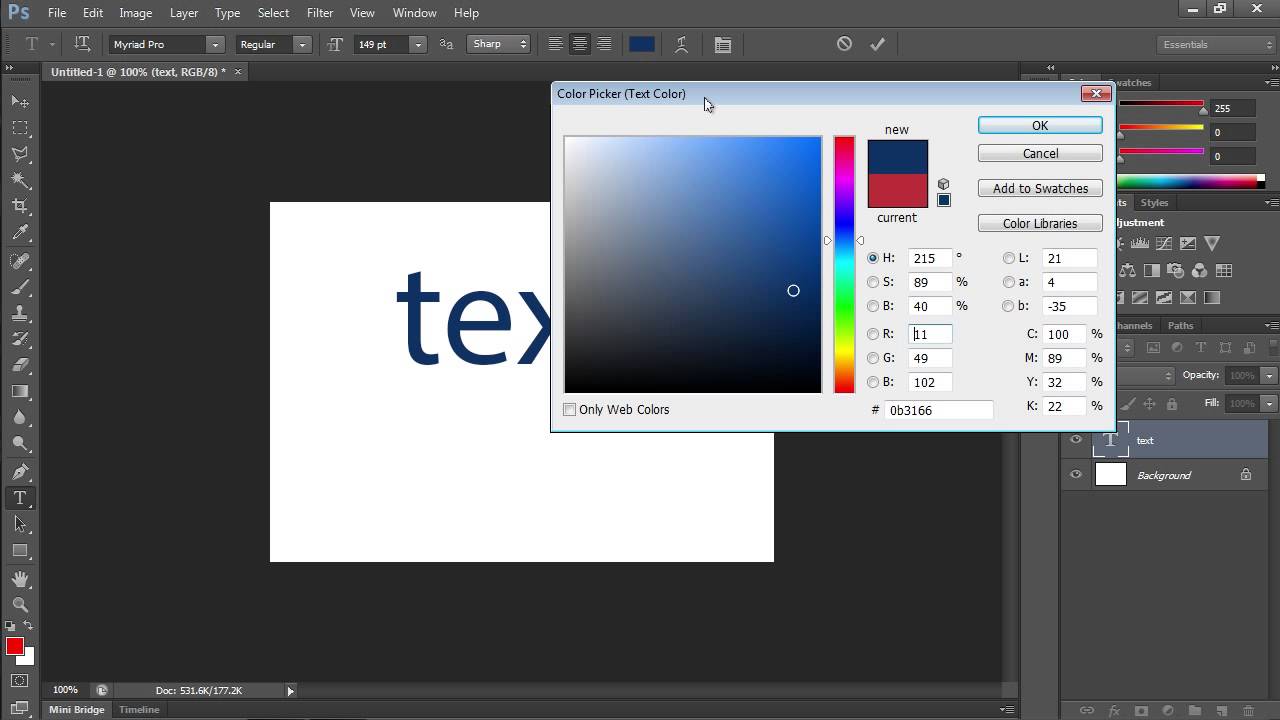
Photoshop-Change-Background-Color-On-Text-Box-Photoshop-Cc-.jpg
سخن پایانی
در مطالب آموزشی امروز تدوین با ما به بررسی آموزش اضافه کردن زبان فارسی به فتوشاپ پرداختیم. در اکثر مواقع پس از نصب برنامه فتوشاپ کاربران دچار سردرگمی میشوند. چرا که در هنگام تایپ حروف به درستی تایپ نشده و یا به صورت مقطع و بریده بریده بر روی صفحه مشاهده خواهند شد. گاها نیز در هنگام تایپ کلمات از چپ به راست نوشته میشوند. برای رفع این مشکل چندین راه حل وجود دارد. حل مشکل تایپ فارسی از طریق پاراگراف یکی از روش های برطرف کردن این موضوع میباشد. غیر فعال بودن گزینه Middle Eastern Features نیز یکی از راهکارهای موجود برای برطرف کردن این مسئله است.
علاوه بر این برای رفع مشکل نوشتن اعداد فارسی در فتوشاپ نیز باید در ابتدا به سمت راست صفحه رفته و گزینه Character را انتخاب کنید. در نهایت نیز برای انتخاب زبان فارسی گزینه Digits، انتخاب شود. برای یادگیری ترفندها و حل مشکلات نرم افزار افترافکت، میتوانید از آموزش افترافکت موجود در سایت کمک بگیرید. همچنین میتوانید سوالات خود را در قسمت کامنت همین پست با ما به اشتراک بگذارید. تا متخصصین این حوزه در اسرع وقت پاسخ سوال شما را ثبت کنند.
